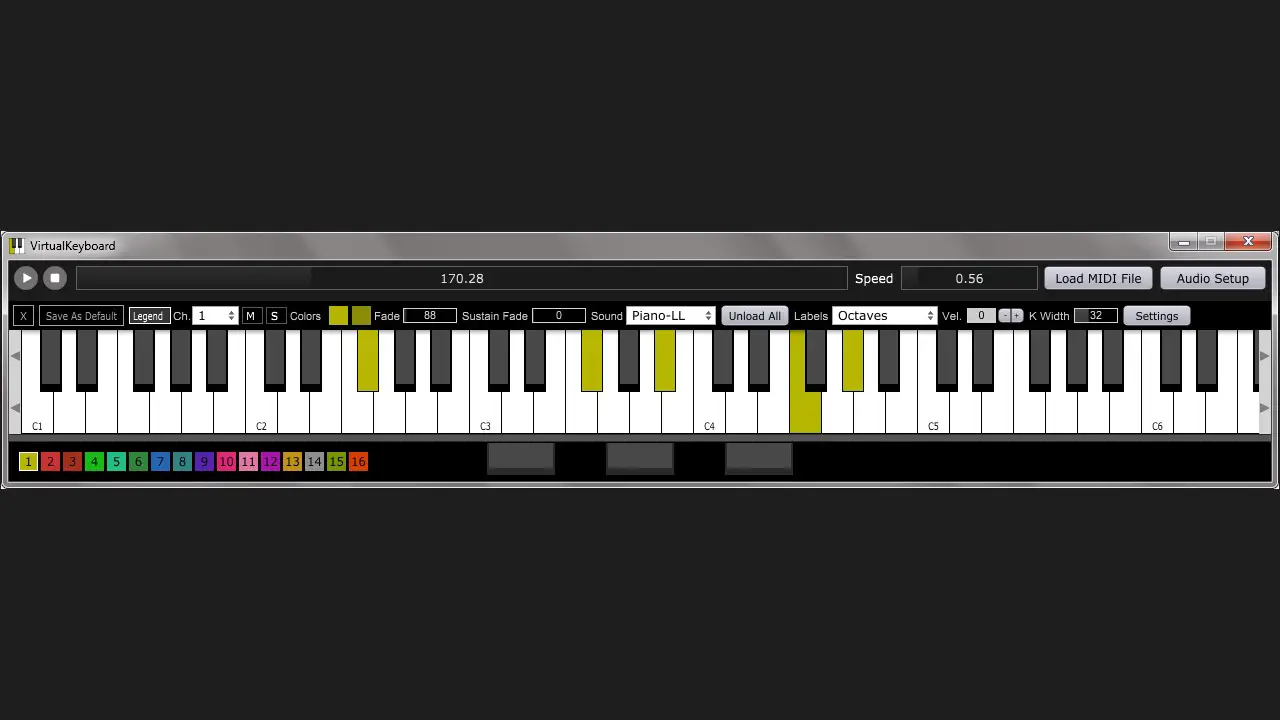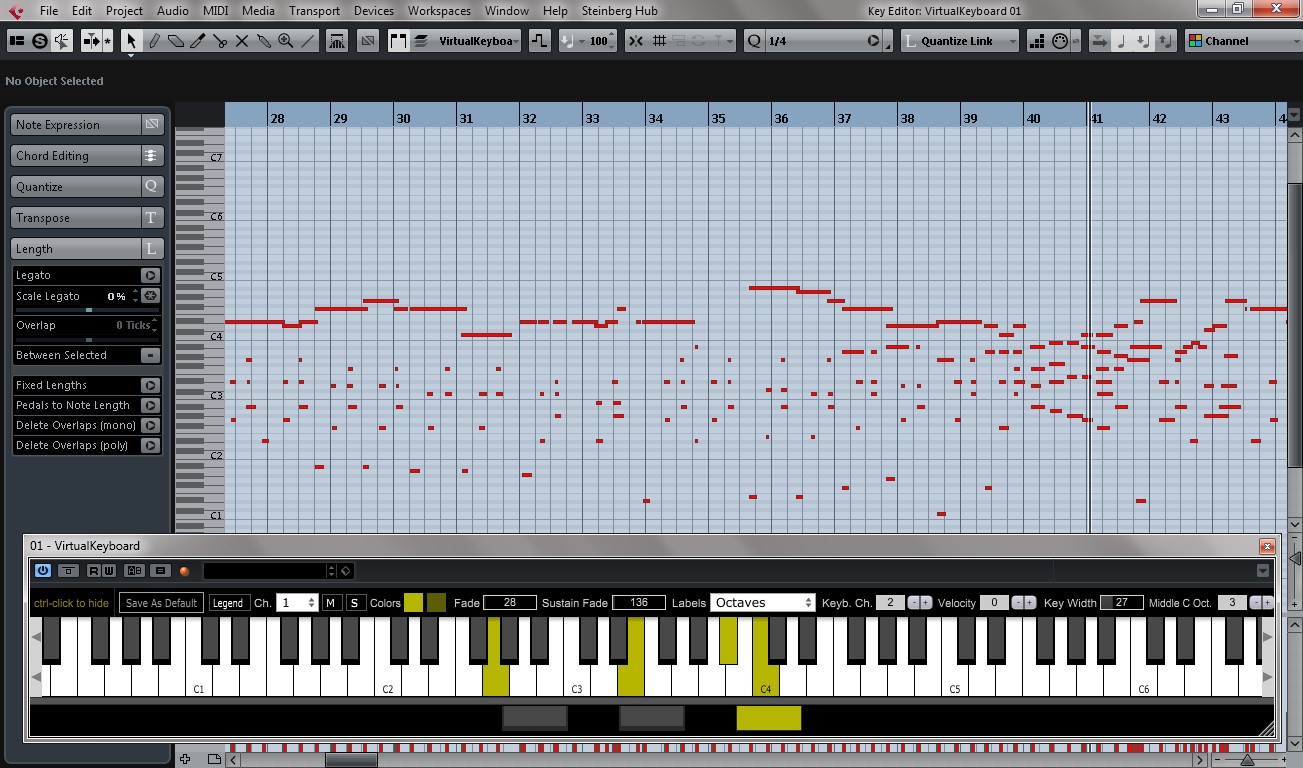Verwenden Sie diese Option, um mehrkanalige MIDI-Eingaben in einem anpassbaren Tastaturlayout anzuzeigen, um neue Songs zu lernen, um zu zeigen, was Sie in Ihren Video-Demos spielen, oder um Notizen zu senden, indem Sie auf die entsprechenden Tasten klicken, wenn Sie keinen MIDI-Controller haben.Die Standalone-Version enthält einen SFZ-Player und bietet einen kostenlosen Download eines akustischen Klaviers.Sie werden feststellen, dass diese virtuelle Tastatur flexibler ist als andere, weil Sie damit: * den Cursor in Ihrer DAW anhalten und weiterhin sehen können, welche Noten gespielt wurden (beachten Sie, dass die meisten virtuellen Tastaturen alle Noten löschen, wenn Sie auf Stopp drücken).* "Mute" oder "Solo" MIDI-Kanäle und zeigen ihre Noten in verschiedenen Farben an.* Lassen Sie die Notizen verblassen, anstatt abrupt zu enden, damit Sie schnelle Läufe visualisieren können.Verwenden Sie die Schieberegler "Fade", um die visuelle Warteschlange für jeden Kanal in Millisekunden festzulegen.* Visualisieren Sie die Soft-, Sostenuto- und Sustain-Pedale und spielen Sie sie mit der Maus (oder verstecken Sie sie, indem Sie die Pedale oben nach unten ziehen).Sie können auch die "Shift" -Taste verwenden, um das Sustain-Pedal zu steuern, wenn Sie kein physisches Pedal haben.* Ändern Sie die Farbe der hervorgehobenen Noten, die aktiviert sind oder beibehalten werden.* Halten Sie "Alt" gedrückt, um die Tastatur mit der Maus horizontal zu ziehen.* Halten Sie "Alt-Cmd" (Mac) oder "Alt-Ctrl" (Win) gedrückt und ziehen Sie die Tastatur, um sie zu dehnen (Ändern der Tastaturbreite).* Größe ändern: Ziehen Sie die untere rechte Ecke der Tastatur, um Höhe und Breite zu ändern. Ziehen Sie die Pedalgrenzen, um deren Abmessungen zu ändern, und bearbeiten Sie die Tastenbreite im Menü.* Beschriften Sie die Tasten mit dem Notennamen, der Oktave oder der MIDI-Nummer.* Alle Einstellungen ausblenden, um nur die Tastatur anzuzeigen, indem Sie auf eine beliebige Stelle der Tastatur klicken, während Sie die Taste "Cmd" (Mac) oder "Strg" (Windows) gedrückt halten.* Verwenden Sie diese Option, um Noten mit unterschiedlichen Velocity-Werten zu triggern (klicken Sie auf eine andere Höhe jeder Taste, wenn "Velocity" 0 ist, oder senden Sie konstante Velocity-Werte, wenn "Velocity" größer als 0 ist).* Steuern Sie es mit Ihrer Computertastatur.Klicken Sie auf "Einstellungen", um Ihre Computertastatur zu konfigurieren.* Speichern Sie Ihre Einstellungen automatisch mit Ihrem DAW-Projekt ....
4drx-virtualkeyboard